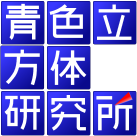
|
プログラミング
逆引き
クライアントとの通信
VisMでの通信
Factoryでの通信
WebServiceでの通信
CSP (Cache' Server Pages)
Cache'SQL
設定・性能
|
インターシステムズ(日)
└日本語ドキュメント
インターシステムズ(US)
(有)エムブイビイ
ダイナシステム(株)
Googleグループ(英語)
Googleグループ(日本語)
George James Software
cache'infoアーカイブ









 CSPページを作ってみるその1
CSPページを作ってみるその1
CSPページを実際に作成します。
ここではCSPページを表示するための設定を省略するため、サンプルのディレクトリにファイルを作成します。(通常 C:\Cahcesys\Csp\Samples\
)
そのディレクトリをエクスプローラで開き、右クリックで 新規作成→テキストドキュメント を選択して、新規テキストドキュメント.txt を作成してください。
次にこのファイルの名前を、aaa.csp に変更してください。
この手順で分かるように、cspのソースファイルは単純なテキストファイルです。そのため、テキストエディタからHTMLエディタまでさまざまなツールを利用してページを作成することが可能です。
では、aaa.csp をメモ帳で開いて、次のように入力してください。
| <HTML> <BODY> #($H)# </BODY> </HTML> |
上のように入力したら、保存して閉じます。
次にブラウザを起動して、動作を確認します。
アドレスに http://localhost/csp/samples/aaa.csp と入力してください。
次のように表示されます。
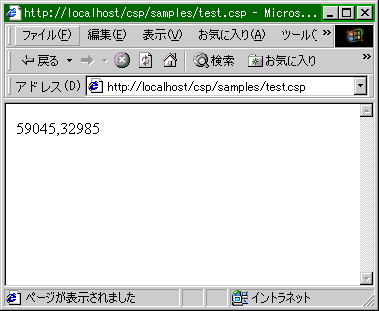
表示されているのはCache'のコマンド $H の結果です。再読み込み(F5キー)をすると、表示される内容が変化していきます。$Hの結果の意味がわかりにくい場合は、時間形式変換関数$ZDTを使って $ZDT($H) のように書けば分かりやすくなると思います。
#( )# で囲まれた部分がCache'で実行されて、その結果をブラウザに表示します。しかも表示される内容は、この$Hの例でわかるように、表示される瞬間の最新の情報がブラウザに表示されます。
#( )#
の部分にはグローバル、変数、関数などを書くことが可能です。
Cache'ターミナルで Write
できる内容であればいいようです。
次のようなパターンが可能です。
| <HTML> <BODY> #($H)# #(1+2+3+4+5)# <!-- 式の実行--> #(^Person(1,"name"))# <!-- グローバルの表示--> #($$Label^Routine)# <!-- 関数の結果--> </BODY> </HTML> |